Kézi hangolás «BDE adminisztrátor», Info-Accountant
Annak ellenére, hogy a BDE beállításai végezhetők el a program telepítési folyamat automatikusan, úgy a manuális folyamat BDE beállításokat.
Ehhez indítsuk el a programot BDE Administrator a vezérlőpulton. Ehhez kattintson a Start gombra, válassza a Beállítások menüpont. Control Panel. Ha megnyitja a Windows Vezérlőpult, meg az ablak BDE Administrator ikonra a Control Panel, és kattintson rá duplán.
Meg kell jegyezni, hogy a munkaterület a Windows 7 64bit, majd indítsa el a BDE Administrator kell elvégezni másképp. Ehhez kattintson a Start gombra, válassza a Beállítások menüpont. Control Panel. Ha megnyitja a Windows Vezérlőpult, meg az ablak BDE Administrator ikonra Vezérlőpult bilincs a billentyűzeten Shift billentyűt, és kattintson a jobb egérgombbal a BDE Administrator válassza a Futtatás rendszergazdaként.
Egy még kényelmesebb működés BDE Administrator bővíteni az ablak teljes képernyőre, ha megnyomja a gombot, viszont doboz a jobb felső sarokban.
A bal oldalon a program ablakban kattintással válassza ki a Configuration fül (Configuration) a bal oldalon a program ablakban. Ezután kattintson a + jelre, hogy a bal oldalon a címke Drivers (Illesztőprogramok). Ha balra Drivers megjelenített címkék jel -. kattintson rá nem. Ezután kattintson a + jelre, hogy a bal oldalon a Native címkék (saját). Ha a bal oldali a Native címkével jel -. kattintson rá nem. Ezután kattintson a címkén paradoxon. (1. ábra) megnyílik az opciók listája (Meghatározások) A jobb oldalon a program ablakban. Meg kell állítani a paraméterek értékeit.
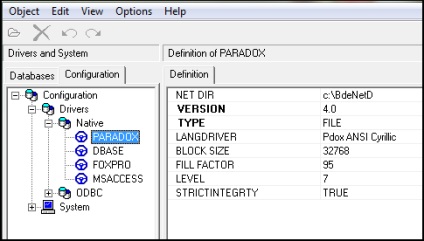
1. ábra BDE Administrator program ablaka (Paradox)
Válassza kattintás alapú LANGDRIVER. akkor kattintson a lefelé mutató nyílra ikonok jelennek meg a jobb oldalon a képernyő, és a megjelenő listában válassza Pdox ANSI cirill.
Jelölje be a paraméter szintet. majd kattintson a lefelé mutató nyílra ikonok jelennek meg a jobb oldalon a képernyő, és a megjelenő listában válassza a 4.
A bal oldalon az ablak, kattintson a kulcsszó DBASE (2. ábra). On válasszuk a paraméter értéke (Meghatározások) a jobb oldalon a program ablakban. Meg kell állítani a paraméterek értékeit.
Válassza kattintás alapú LANGDRIVER. majd kattintson a lefelé mutató nyílra ikonok jelennek meg a jobb oldalon a képernyő, és a pop-up listából válassza dBASE RUS cp866.
Jelölje be a paraméter szintet. majd kattintson a lefelé mutató nyílra ikonok jelennek meg a jobb oldalon a képernyő, és a megjelenő listában válassza az 5.
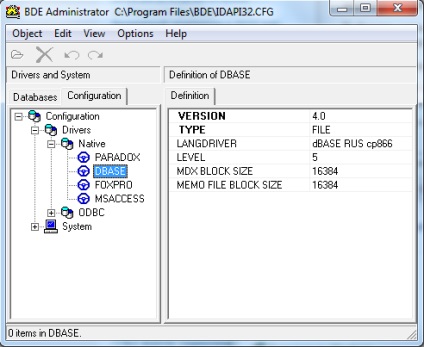
2. ábra ablak BDE Administrator program (DBASE)
Továbbá, a bal oldalon a program ablakban kattintson a + jelre, hogy a bal oldalon a rendszer címke (rendszer) (3. ábra) ,. Ezután kattintson a címkén INIT. amely alatt jelenik meg a címkén rendszer. Ezután a jobb oldalon az ablak, adja meg a paramétereket.
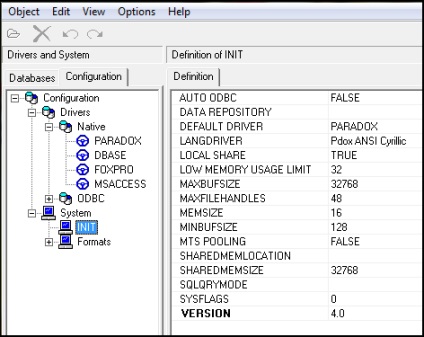
3. ábra BDE adminisztrátor program ablakban (Systems / INIT)
Jelölje be a paraméter alapértelmezett illesztőprogram-. majd kattintson a lefelé mutató nyílra ikonok jelennek meg a jobb oldalon a képernyő, és a megjelenő listában válassza paradoxon.
Válassza ki az opciót LANGDRIVER egér. majd kattintson a lefelé mutató nyílra ikonok jelennek meg a jobb oldalon a képernyő, és a megjelenő listában válassza Pdox ANSI cirill.
Válassza ki az egér paraméter helyi megosztott. majd kattintson a lefelé mutató nyílra ikonok jelennek meg a jobb oldalon a képernyő, és a pop-up listából válassza IGAZ értéket.
Ezután a bal oldalon a program ablakban, kattintson a plusz jelre balra a címke formátumok (formátum). majd a címke Date (dátum). amely alatt jelenik meg a címkén formátumok. Ezután a jobb oldalon az ablak, adja meg a paramétereket:
paraméter MODE - értéke 1;
SZEPARÁTOR lehetőség - értéket. (Point idézőjelek nélkül).
BDE Administrator programot, zárja be az ablakot. X ikonra kattintva szimbólum a jobb felső sarkában a program ablakban. Mielőtt olyan üzenetet kap mentése minden módosítást BDE Administrator .... Kattintson az Igen gombra. Továbbá, mielőtt megjelenik egy üzenet minden BDE alkalmazási újra kell indítani a módosítások érvénybe .. Kattintson az OK gombra.
Zárja be a Windows Vezérlőpult X ikonra kattintva szimbólum a jobb felső sarkában a program ablakban.
Kezdeti beállítás Info-könyvelő program leírása a következő bekezdésekben.
Telepítése és konfigurálása után a BDE és a program Info-könyvelő újra kell indítani a számítógépet.